你知道吗?剪贴板在Word中是一个非常好用的工具,具体有哪些用处,本期Word小编与大家一同来分享有关剪贴板的妙用。
1、剪贴板的开始方法
点击开始——剪贴板即可打开相应的界面。
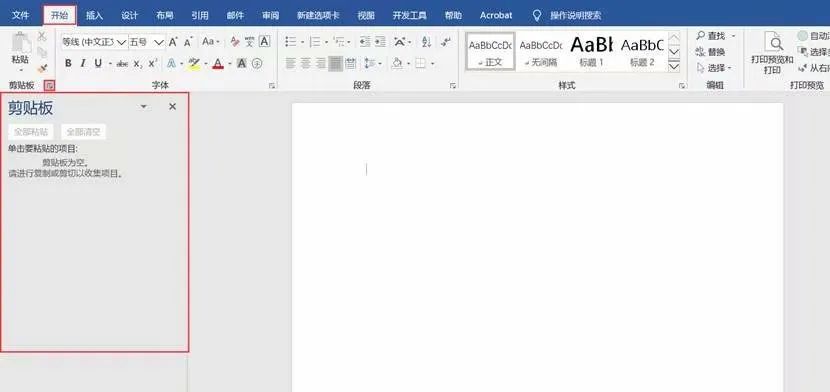
PS:所有的复制内容都会进入到剪贴板。
看到这里,有的小伙伴就问,剪贴板除了通过命令按钮打开,还有其他方法吗?
答案是肯定。
先打开剪贴板的界面,之后点击选项,勾选【按Ctr+C两次后显示Office剪贴版】,之后就只要复制两次就可以打开相应的界面。
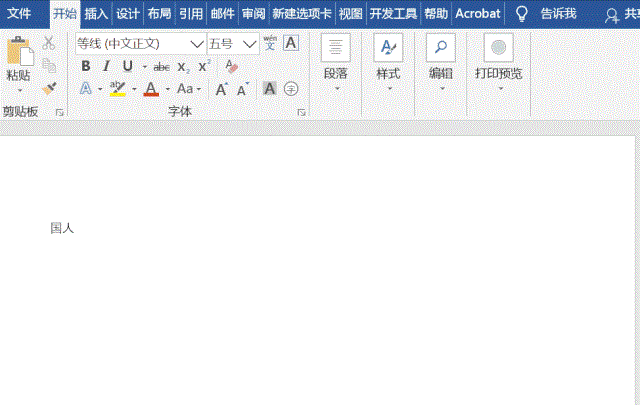
2、批量填充数据
如果数据有多次利用,这时剪贴板就很好用,比如,需要多次填写表格信息,可以先将表格信息复制到剪贴板,之后要使用时,就可以直接粘贴。
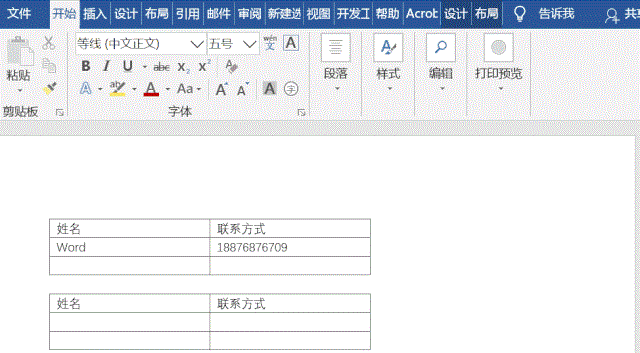
3、快速替换内容
想将文档中存在“苹果”两字的文本替换图片,这时要怎么操作?
先在空白处插入苹果的图片,并复制到剪贴板,之后选中区域,按Ctrl+H打开查找和替换对话框,在查找中输入“苹果”,在替换为中点击特殊格式——剪贴板内容,最后点击全部替换即可。
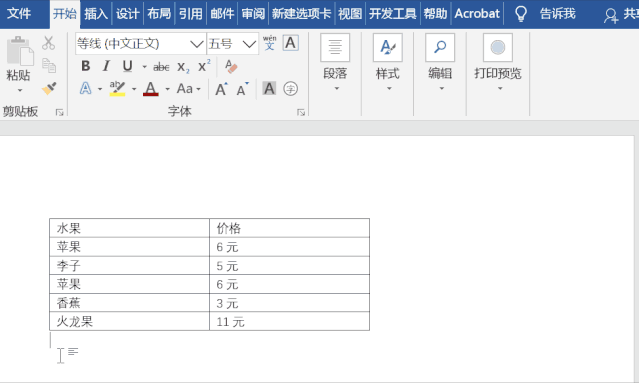
以上就是有关剪贴板的妙用,希望对大家有所帮助。
 office办公软件入门基础教程
office办公软件入门基础教程
